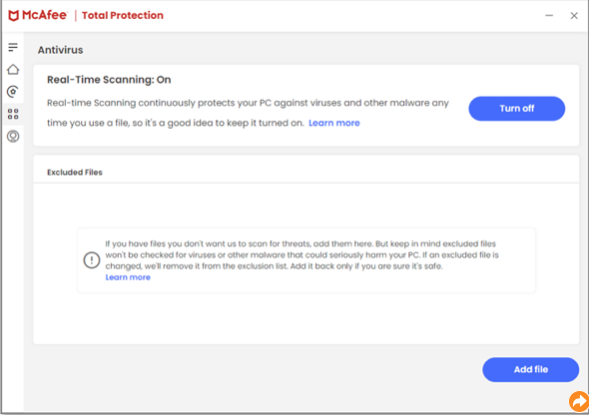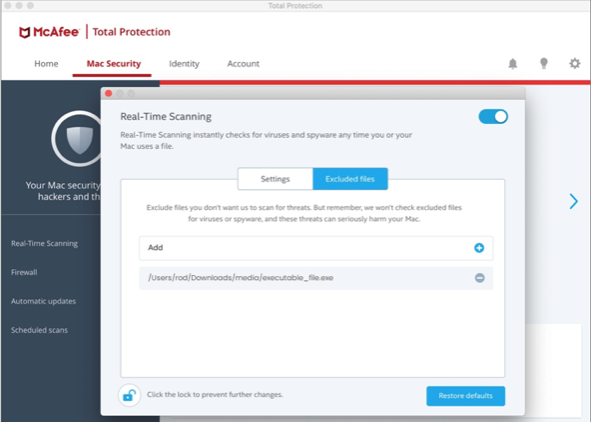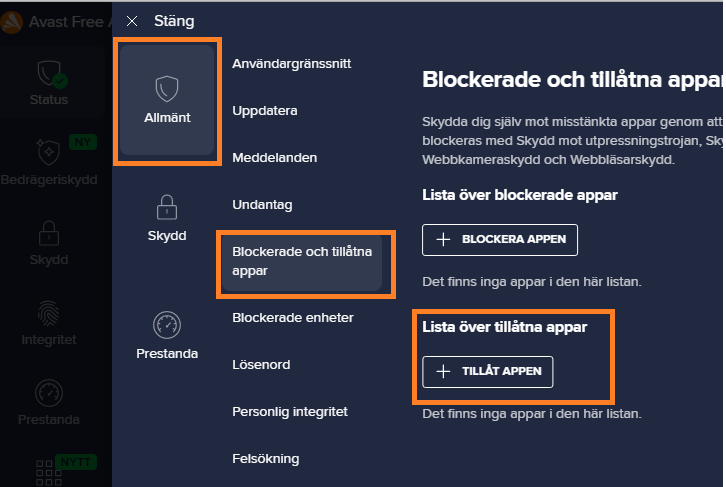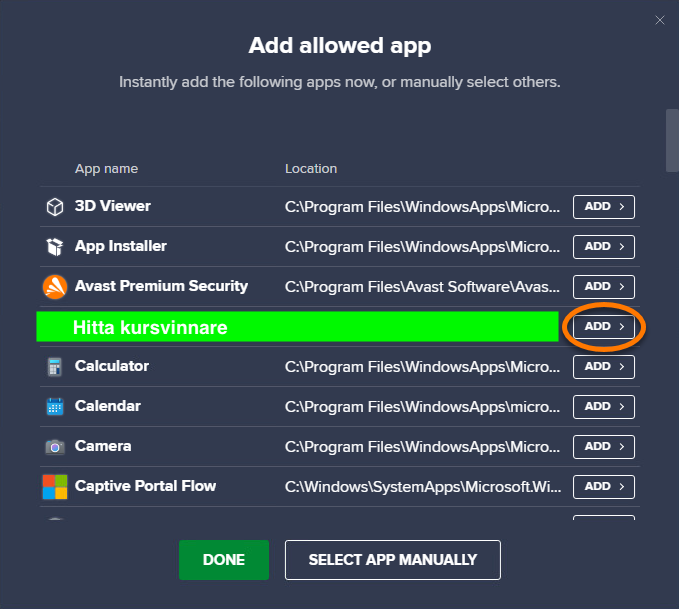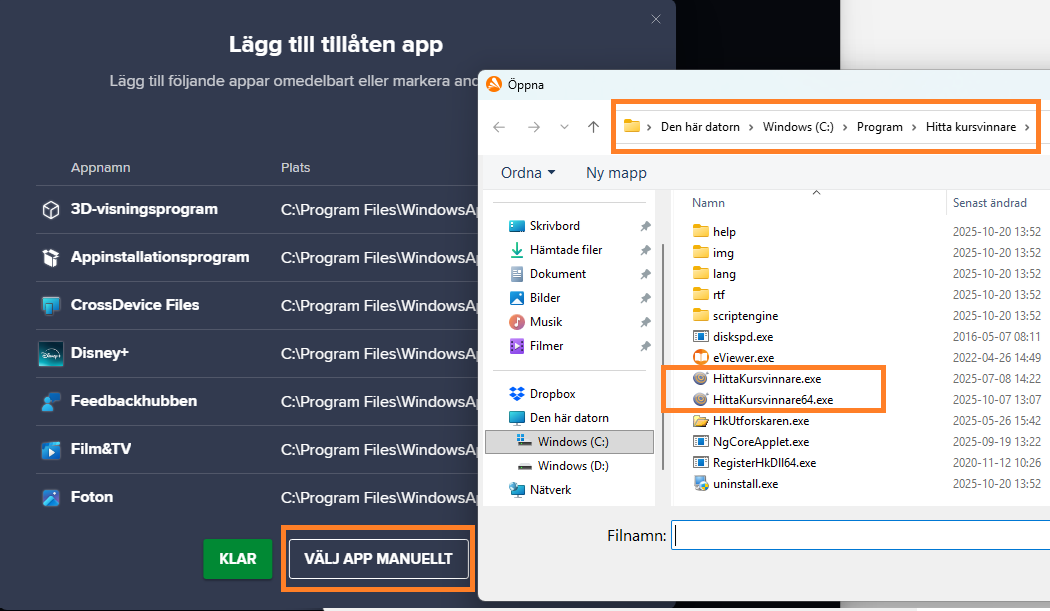|
Navigation: FRÅGOR & SVAR Brandväggar & antivirus |
Scroll Föregående Topp Nästa Fler |
Har du annat program än Windowsbrandväggen? (som kan behöva hanteras här) Om du inte vet vilket eventuellt brandvägg/antivirusprogram du har, så sök efter i första hand efter de som nämns i denna manual. A. Sök via Windows Startmenyn nere till vänster på datorn, sök efter appar med namn enligt ovan. Prova i så fall att starta dess inställningar och se vidare info om resp verktyg i manualen nedan.
|
Tillåt internetåtkomst för ett blockerat program 1. Öppna Norton Device Security-produkten. 2. Om du ser fönstret Mitt Norton bredvid Enhetssäkerhet klickar du på Öppna. 3. Klicka på Inställningar i Norton-produktens huvudfönster. 4. Klicka på Brandvägg i fönstret Inställningar. 5. Markera det program som du vill ge åtkomst till internet på fliken Programkontroll. 6. Klicka på Tillåt vid programposten i listrutan Åtkomst. 7. Klicka på Tillämpa. Taget från Nortons hjälpartikel: https://support.norton.com/sp/sv/se/home/current/solutions/v6958602
Förfrågan om tillåtna anslutningar Du ser ett meddelande liknande "Hitta kursvinnare tillgång till internet?" med följande alternativ: 1. Alla utgående och ingående anslutningar 2. Alla utgående anslutningar 3. Endast utgående anslutningar via TCP port 443 (HTTPS) Välj alternativ 2, alltså alla utgående anslutningar. |
 | McAfee Antivirus - Windows och Mac |
Exkludera filer från virussökningar i Windows och MacOS.
Windows - 1. Öppna McAfee-appen, t.ex. LiveSafe eller Total Protection. 2. Klicka på fliken Mitt skydd i menyn till vänster. 3. Under Enhet klickar du på Real-Time Scanning. 4. Under undantagna filer klickar du på Add file:
5. Bläddra till och välj den fil som du vill utesluta från genomsökningen. 6. Upprepa processen vid behov för att utesluta flera filer.
Mac - 1. Öppna McAfee-appen, till exempel LiveSafe eller Total Protection. 2. Klicka på Mac Security. 3. Klicka på Real-Time Scanning till vänster. 4. Klicka på Excluded Files:
5. Klicka på + till höger om Add. Observera att du kan behöva klicka på låset nere till vänster på skärmen Genomsökning i realtid och ange ditt lösenord innan du kan göra ändringar. 6. Bläddra till och välj den fil som du vill utesluta från realtidsgenomsökningen. 7. Upprepa processen vid behov för att utesluta flera filer. Taget från McAfees hjälpartikel: https://www.mcafee.com/support/s/article/000001661?language=sv
Skulle det vara så att det inte fungerar kan du tillfälligt pausa McAfee tills dess att du öppnat programmet eller kört installationen. Du kan även läsa mer om att ta bort filer eller program från karantän här: https://www.mcafee.com/support/s/article/000001569?language=sv |
 | Avast Antivirus - Windows och Mac |
Windows - 1. Öppna Avast Antivirus och gå till ☰ Menu (Meny) och sedan Settings (Inställningar).
4B. Alternativ enligt bild nedan: Klicka på Select App Manually (Välj app manuellt) längst ned.
Mac - I Mac-versionen så finns det inte en motsvarande funktion. Däremot kan man lägga till ett program som ett undantag (exception) för att Avast ska skanna det.
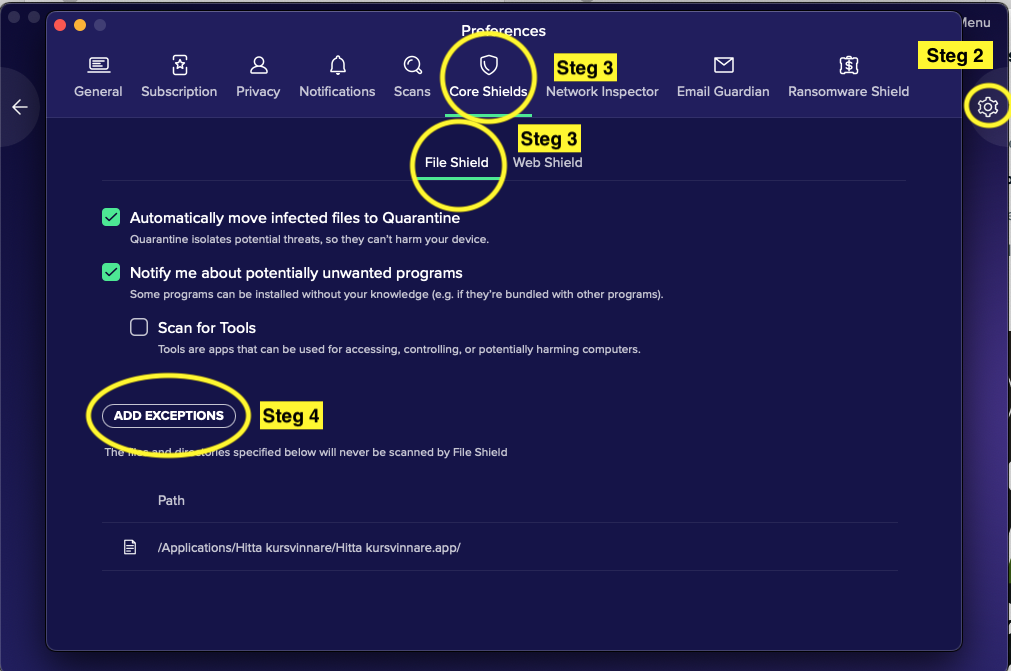
4. Klicka på Add exceptions och hitta programmet (Hitta kursvinnare). 5. Klicka på Öppna. Nu ska det finnas ett undantag under Path, t.ex. /Applications/Hitta kursvinnare/Hitta kursvinnare.app/ |
 | Telia Antivirus (F-secure) |
1. Öppna Telia Trygg (F-secure) och klicka på menyn i övre vänsterhörn.
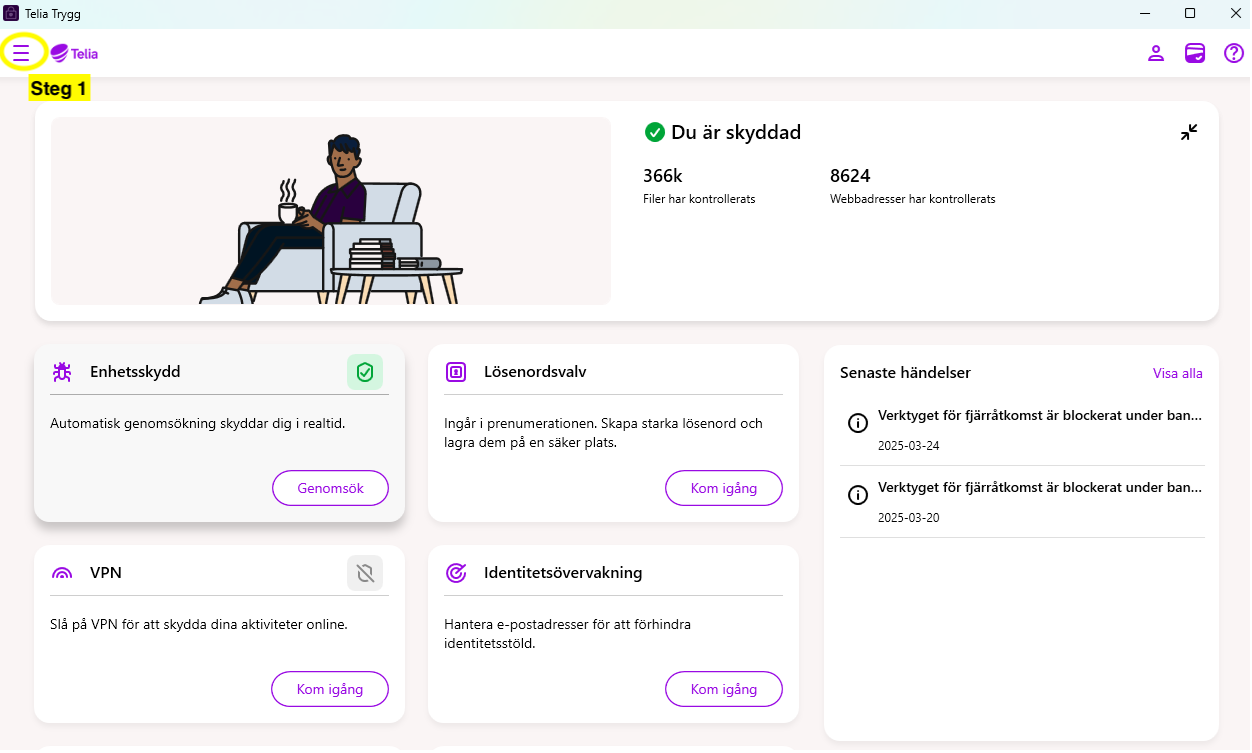
2. Klicka på Inställningar och sedan Enhetsskydd.
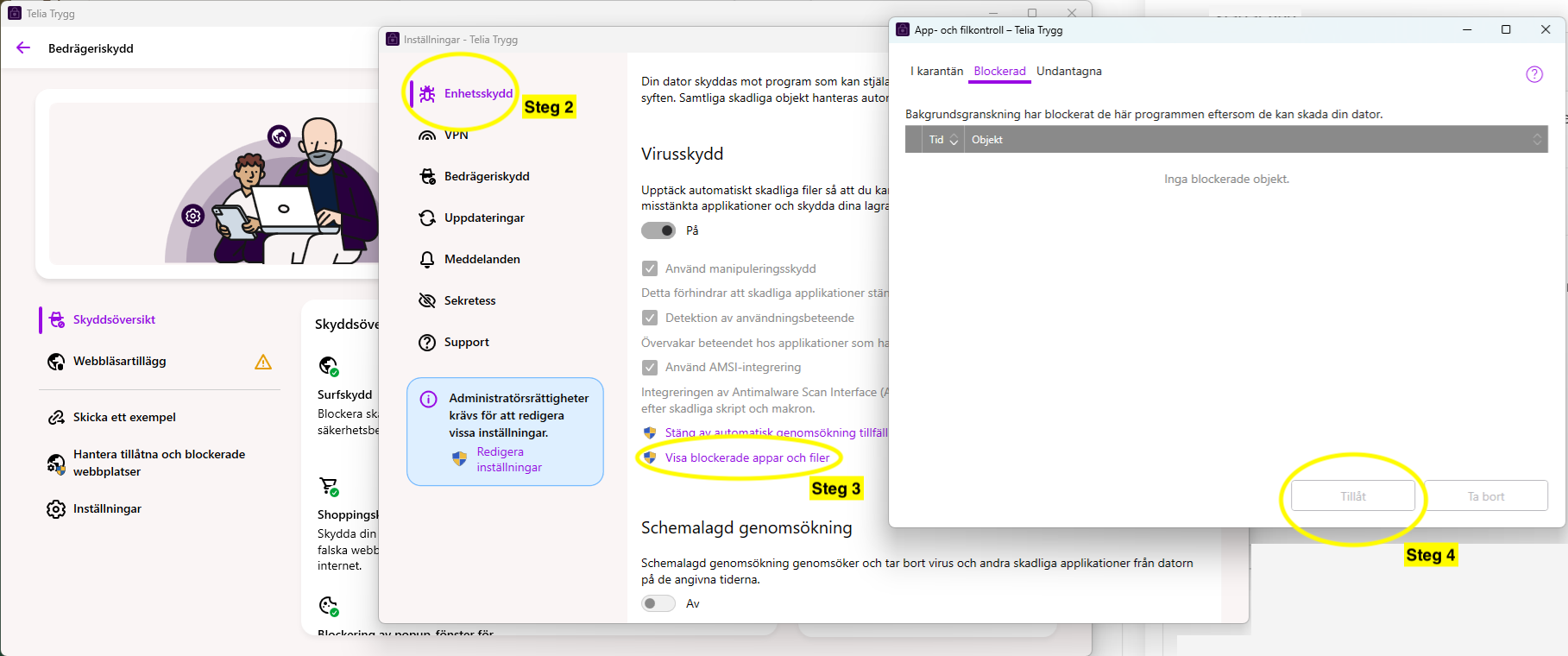
3. Välj Visa blockerade appar och filer. 4. Välj Tillåt för Hitta kursvinnare under antingen I karantän eller Blockerad. |
Utöver diverse antivirusprogram så kan i något fall den inbyggda brandväggen i Windows Defender stoppa programmet, eller vanligare att annan extern brandvägg/företagsbrandvägg stoppar programmet från att uppdateras eller köras. För att fungera behöver Hitta Kursvinnare nå api.hittakv.se och/eller motsvarande IP-adresser:
Det är Tcp, och första tre port 80. 65.108.70.228 65.108.70.229 135.181.133.82 api.hittakv.se:8081 api.aktieanalys.se:8081
På samtliga dessa adresser kan det handla om port 80, 443 eller 8081 ifall det behöver anges portar också.
|